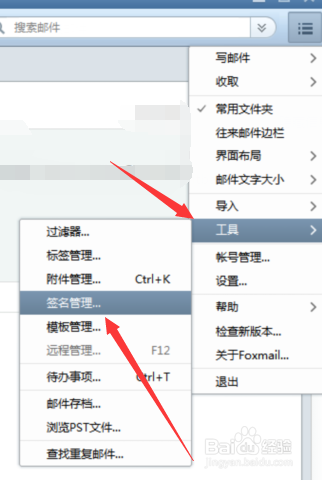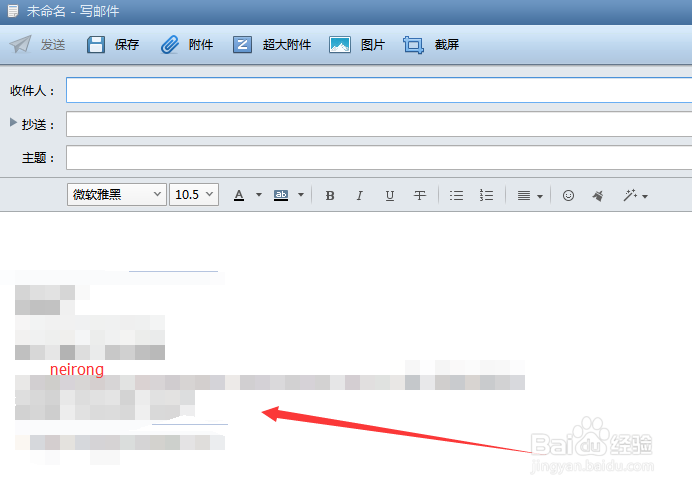Foxmail如何设置邮件下方的个人信息
1、首先,开启我们的“Foxmail”,如图所示;
2、开启后,选择右侧扩展选项,如图所示;
3、选择好以后,点击“工具”->“签名管理”选项,如图所示;
4、在弹出的文本框中输入你的信息,之后点击确认,如图所示;
5、这时候点击“写邮件”如图所示;
6、可以看到我们邮件下方自动生成我们设置的内容,如图所示。
声明:本网站引用、摘录或转载内容仅供网站访问者交流或参考,不代表本站立场,如存在版权或非法内容,请联系站长删除,联系邮箱:site.kefu@qq.com。
阅读量:90
阅读量:29
阅读量:39
阅读量:69
阅读量:32